วิธีย่อขนาดหน้าจอใน Windows 10

บทความนี้จะแสดงวิธีย่อขนาดหน้าจอใน Windows 10 เพื่อให้คุณใช้งานได้อย่างมีประสิทธิภาพ
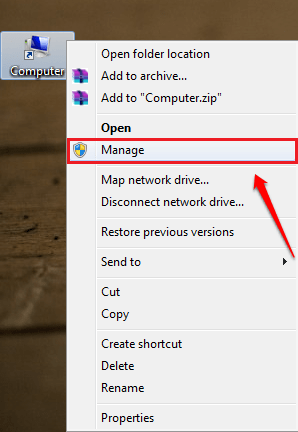
สมมติว่าคุณต้องการเปลี่ยนรหัสผ่านคอมพิวเตอร์ Windows แต่ลืมรหัสผ่านเก่า หรือสมมติว่าคุณต้องการเข้าสู่ระบบคอมพิวเตอร์ของผู้ใช้บางราย... จากนั้นคุณสามารถใช้พรอมต์คำสั่งเพื่อเปลี่ยนรหัสผ่านเก่าได้อย่างง่ายดาย
หรือหากคุณไม่ต้องการพึ่งพาการสนับสนุนของ Command Prompt คุณสามารถใช้วิธีง่ายๆ ด้านล่างนี้เพื่อเปลี่ยนรหัสผ่าน Windows ของคุณ
ขั้นตอนที่ 1:
คลิกขวาที่ไอคอนคอมพิวเตอร์ เลือกจัดการ
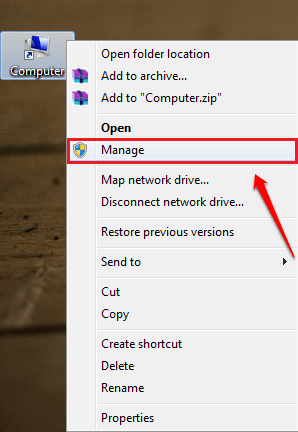
ขั้นตอนที่ 2:
ในเวลานี้ หน้าต่างการจัดการคอมพิวเตอร์จะปรากฏขึ้นบนหน้าจอ ที่นี่คุณจะพบและขยาย ส่วน ผู้ใช้และกลุ่มภายในในบานหน้าต่างด้านซ้ายและคลิกผู้ใช้
ในบานหน้าต่างด้านขวา คุณจะเห็นบัญชีผู้ใช้ทั้งหมดในระบบของคุณ
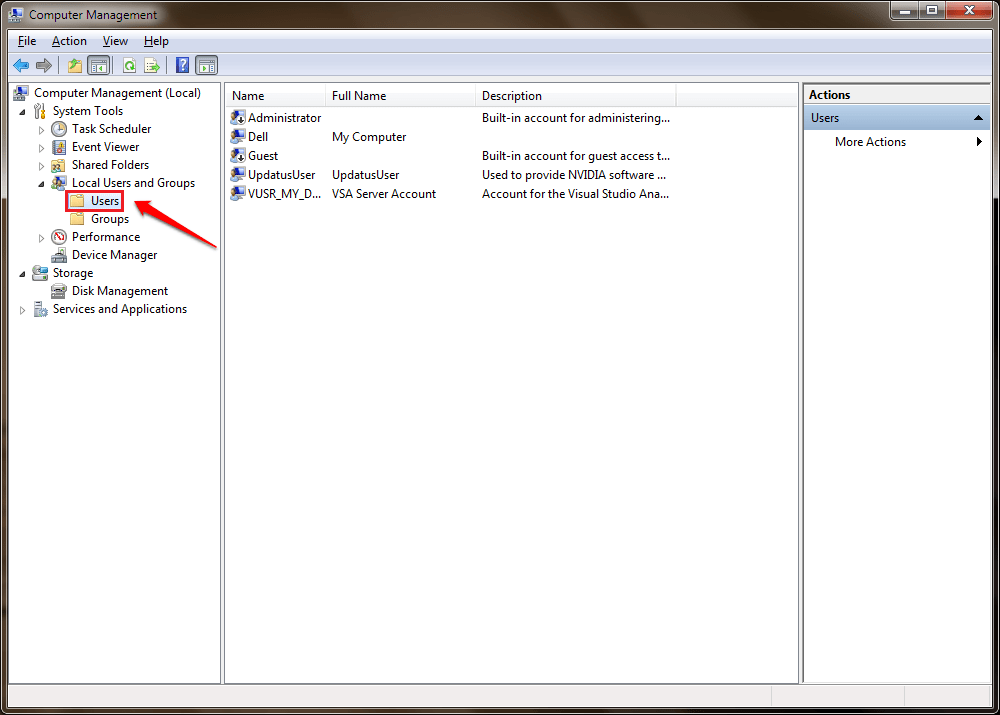
ขั้นตอนที่ 3:
จากบานหน้าต่างด้านขวา ให้ค้นหาบัญชีผู้ใช้ที่คุณต้องการเปลี่ยนรหัสผ่าน จากนั้นคลิกขวาแล้วเลือกตั้งรหัสผ่าน
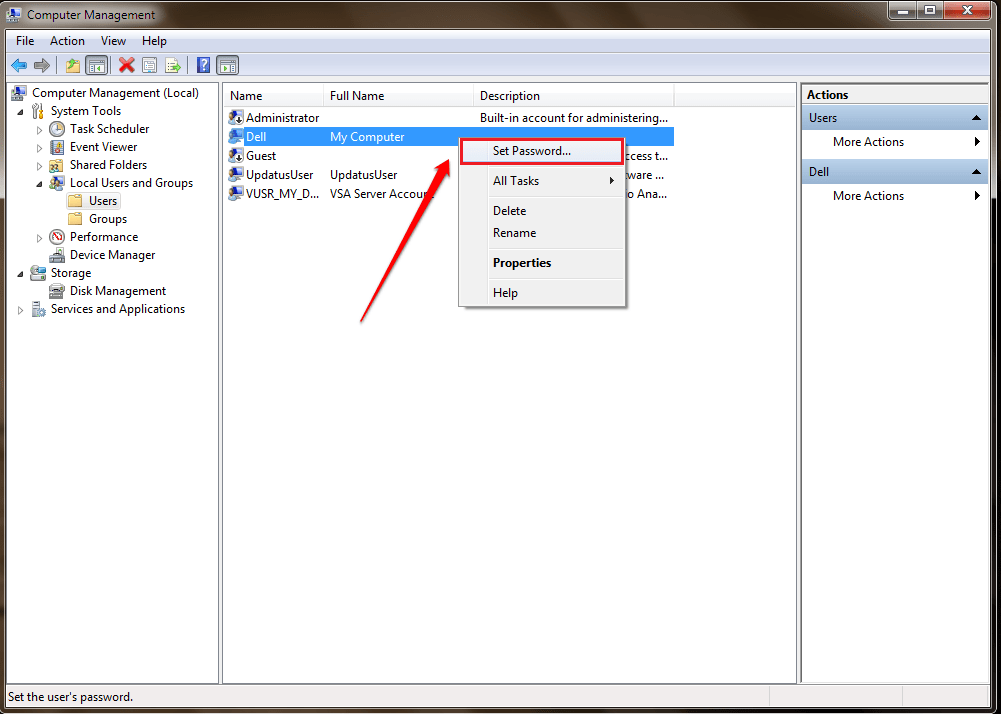
ขั้นตอนที่ 4:
ในขณะนี้ หน้าต่างคำเตือนการเปลี่ยนแปลงจะปรากฏขึ้นบนหน้าจอหากคุณเปลี่ยนรหัสผ่าน งานของคุณคืออ่านคำเตือนและคลิกปุ่มดำเนินการต่อ
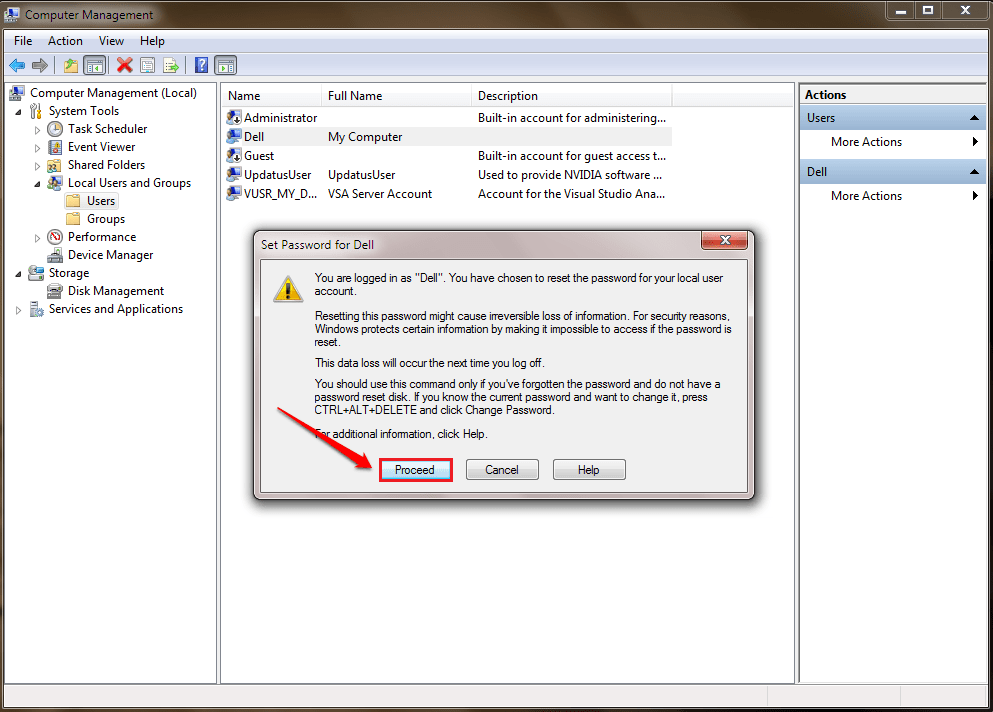
ขั้นตอนที่ 5:
ตั้งรหัสผ่านใหม่ที่คุณต้องการใช้และยืนยันรหัสผ่านอีกครั้ง หลังจากที่คุณตั้งรหัสผ่านแล้วให้คลิกตกลงเพื่อเสร็จสิ้น

สุดท้ายนี้ คุณสามารถตรวจสอบได้โดยการออกจากระบบ จากนั้นกลับเข้าสู่ระบบใหม่ด้วยรหัสผ่านใหม่ที่คุณเพิ่งเปลี่ยน
อ้างถึงบทความเพิ่มเติมด้านล่าง:
ขอให้โชคดี!
บทความนี้จะแสดงวิธีย่อขนาดหน้าจอใน Windows 10 เพื่อให้คุณใช้งานได้อย่างมีประสิทธิภาพ
Xbox Game Bar เป็นเครื่องมือสนับสนุนที่ยอดเยี่ยมที่ Microsoft ติดตั้งบน Windows 10 ซึ่งผู้ใช้สามารถเรียนรู้วิธีเปิดหรือปิดได้อย่างง่ายดาย
หากความจำของคุณไม่ค่อยดี คุณสามารถใช้เครื่องมือเหล่านี้เพื่อเตือนตัวเองถึงสิ่งสำคัญขณะทำงานได้
หากคุณคุ้นเคยกับ Windows 10 หรือเวอร์ชันก่อนหน้า คุณอาจประสบปัญหาในการนำแอปพลิเคชันไปยังหน้าจอคอมพิวเตอร์ของคุณในอินเทอร์เฟซ Windows 11 ใหม่ มาทำความรู้จักกับวิธีการง่ายๆ เพื่อเพิ่มแอพพลิเคชั่นลงในเดสก์ท็อปของคุณ
เพื่อหลีกเลี่ยงปัญหาและข้อผิดพลาดหน้าจอสีน้ำเงิน คุณต้องลบไดรเวอร์ที่ผิดพลาดซึ่งเป็นสาเหตุของปัญหาออก บทความนี้จะแนะนำวิธีถอนการติดตั้งไดรเวอร์บน Windows โดยสมบูรณ์
เรียนรู้วิธีเปิดใช้งานแป้นพิมพ์เสมือนบน Windows 11 เพื่อเพิ่มความสะดวกในการใช้งาน ผสานเทคโนโลยีใหม่เพื่อประสบการณ์ที่ดียิ่งขึ้น
เรียนรู้การติดตั้งและใช้ AdLock เพื่อบล็อกโฆษณาบนคอมพิวเตอร์ของคุณอย่างมีประสิทธิภาพและง่ายดาย
เวิร์มคอมพิวเตอร์คือโปรแกรมมัลแวร์ประเภทหนึ่งที่มีหน้าที่หลักคือการแพร่ไวรัสไปยังคอมพิวเตอร์เครื่องอื่นในขณะที่ยังคงทำงานอยู่บนระบบที่ติดไวรัส
เรียนรู้วิธีดาวน์โหลดและอัปเดตไดรเวอร์ USB บนอุปกรณ์ Windows 10 เพื่อให้ทำงานได้อย่างราบรื่นและมีประสิทธิภาพ
หากคุณต้องการเรียนรู้เพิ่มเติมเกี่ยวกับ Xbox Game Bar และวิธีปรับแต่งให้เหมาะกับประสบการณ์การเล่นเกมที่สมบูรณ์แบบของคุณ บทความนี้มีข้อมูลทั้งหมด








